Modelactiviteit bijhouden (preview)
[Dit onderwerp maakt deel uit van de voorlopige documentatie en kan nog veranderen.]
Wanneer u uw AI-modellen gebruikt, moet u mogelijk toegang krijgen tot gegevens om de activiteit of het verbruik ervan te monitoren.
Belangrijk
- Dit is een preview-functie.
- Preview-functies zijn niet bedoeld voor productiegebruik en bieden mogelijk beperkte functionaliteit. Deze functies zijn beschikbaar vóór een officiële release zodat klanten vroeg toegang kunnen krijgen en feedback kunnen geven.
- Deze functie is mogelijk nog niet beschikbaar in uw regio.
De sectie AI Builder-activiteit van de Power Automate-portal biedt tabellen en diagrammen die u kunt gebruiken om AI-modellen en de gegevens die ze verwerken te monitoren, en om het verbruik van AI-credits bij te houden.
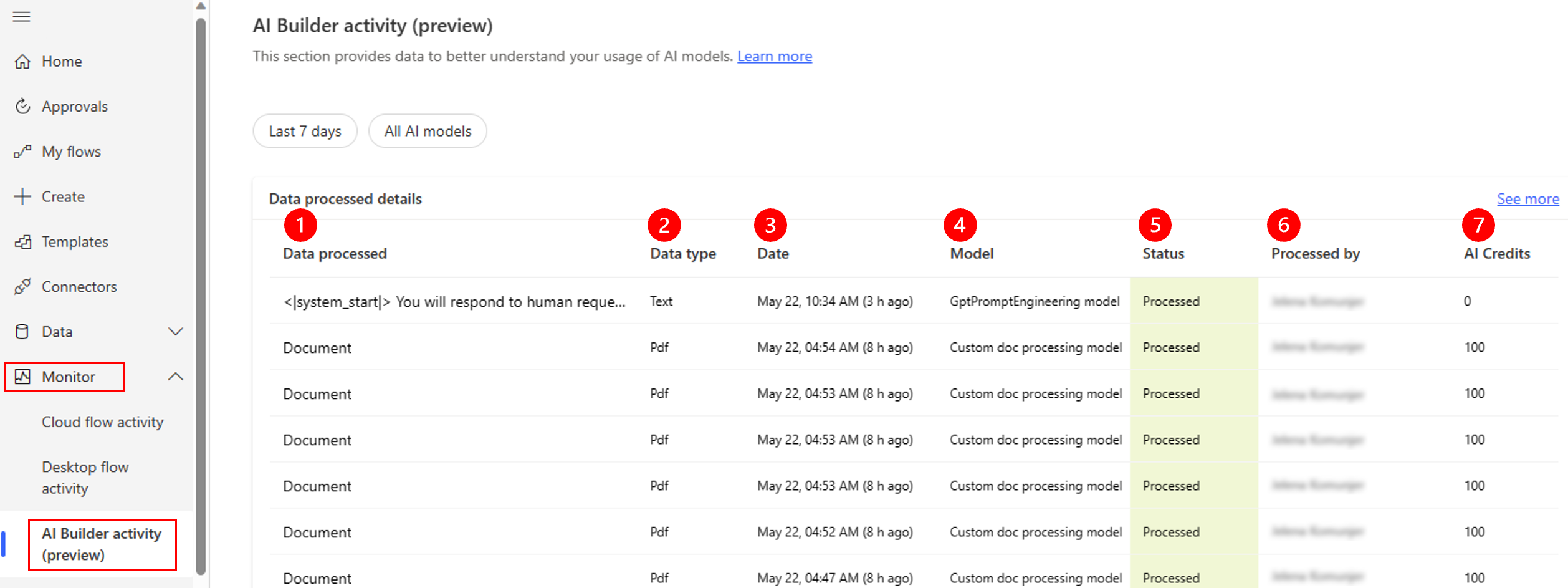
Legenda:
- Verwerkte gegevens: de tekstinvoer van het AI-model voorspelt actie voor tekstverwerkingsmodellen, of de waarde Afbeelding of Document voor andere modellen.
- Gegevenstype: het gegevenstype dat het AI-model heeft verwerkt: Tekst, Jpeg, Png, Bmp, Pdf of Onbekend.
- Datum: de verwerkingsdatum.
- Model: de naam van het AI-model dat is gebruikt. Als het model is verwijderd, wordt Verwijderd weergegeven.
- Status: de verwerkingsstatus: Bezig met verwerken, Verwerkt of Mislukt.
- Verwerkt door: de naam van de persoon die de voorspellingsactie heeft uitgevoerd. Deze persoon is doorgaans de eigenaar van de Power Automate-stroom of de persoon die de app uitvoerde die is gemaakt in Power Apps.
- AI-credits: het aantal credits dat is verbruikt voor de voorspellingsactie.
AI Builder-activiteit weergeven
De pagina AI Builder-activiteit toont activiteit van AI-modellen, inclusief activiteit die is gegenereerd in Power Apps.
Meld u aan bij Power Automate.
Selecteer in het linkernavigatievenster ...Meer>Alles ontdekken.
Selecteer onder Monitor de optie AI Builder-activiteit (preview).
(Optioneel) Pas de weergegeven gegevens aan door een filter toe te passen op het tijdsbestek of model. Als u een filter wilt toepassen, selecteert u de relevante tabelkop.
Standaard worden gegevens voor alle AI-modellen van de afgelopen zeven dagen weergegeven.
(Optioneel) Selecteer Meer bekijken om meer gegevens weer te geven.
Gegevens bijhouden voor makers en beheerders
De sectie AI Builder-activiteit is handig voor makers die het gebruik van hun AI-modellen willen controleren. Het is ook handig voor omgevingsbeheerders die alle activiteiten in een omgeving willen bewaken.
Notitie
- De controlegegevens worden opgeslagen in de tabel AI-gebeurtenis in uw Dataverse-exemplaar. Deze gegevens blijven in de tabel staan, zelfs als het model, de stroom en de app worden verwijderd.
- Schrijftoegang tot deze tabel is vereist om AI-model-/promptactiviteit vast te leggen.
- De Dataverse-tabel AI-gebeurtenis bevat alleen invoer van het AI-model om acties voor tekstscenario's te voorspellen.
Welke gegevens u kunt weergeven, is afhankelijk van uw rol.
| - Rol | Wat u kunt weergeven |
|---|---|
| systeembeheerder | Alle activiteiten voor alle AI-modellen. |
| systeemaanpasser | Alle activiteiten voor alle AI-modellen. |
| Basic-gebruiker | Alleen uw eigen activiteit voor de AI-modellen waartoe u toegang heeft. |
| Omgevingsmaker | Alleen uw eigen activiteit voor de AI-modellen waartoe u toegang heeft. |
Monitoringgegevens voor AI Builder-activiteiten bijhouden
Door effectief beheer van de historische gegevens die uw Power Automate-stromen, Power Apps of andere Microsoft Power Platform-producten genereren, zorgt u ervoor dat uw Dataverse-omgevingen efficiënt en kosteneffectief blijven. Door beleid voor het bewaren van gegevens te implementeren en functies te gebruiken zoals bulksgewijs verwijderen van records in Dataverse en het Power Platform-beheercentrum, kunt u proactief de accumulatie van historische gegevens beheren.
In dit gedeelte van het artikel wordt uitgelegd hoe u de historische AI Builder-activiteitscontrolegegevens kunt identificeren die uit uw omgeving kunnen worden verwijderd. Vervolgens wordt uitgelegd hoe u de ingebouwde functie voor bulksgewijs verwijderen van Dataverse kunt gebruiken om de gegevens te verwijderen. Met de functie voor bulksgewijs verwijderen kunt u snel en eenvoudig grote hoeveelheden gegevens verwijderen uit uw omgeving op een manier die voldoet aan uw specifieke beleid voor het bewaren van gegevens. Deze aanpak zorgt voor efficiënte gegevensopslag en prestatiebeheer.
Naast taken voor bulksgewijs verwijderen op aanvraag kunt u ook terugkerende taken voor bulksgewijs verwijderen plannen, waarbij records in een tabel worden gezocht en verwijderd die bijvoorbeeld ouder zijn dan een bepaald aantal dagen (OlderThanXDays-queryfunctie).
Als u taken bulksgewijs wilt verwijderen in Dataverse, moet u over het recht Bulksgewijs verwijderen beschikken in ten minste één van de rollen die aan u zijn toegewezen.
Let op
Wanneer u Dataverse-gegevens verwijdert, worden deze permanent uit uw omgeving verwijderd. Er is geen manier om individuele records te herstellen nadat ze zijn verwijderd.
Een Dataverse-tabel exporteren
De volgende tabel toont een Dataverse-tabel voor AI Builder-activiteitscontrole die mogelijk grote gegevensvolumes bevat.
| Display name | Systeemnaam | DETAILS |
|---|---|---|
| AI-gebeurtenis | Msdyn_aievent | In de tabel AI-gebeurtenis worden activiteitsgegevens over de activiteit van het AI-model opgeslagen (voorspelt). Deze gegevens bevatten het verwerkte gegevenstype, verwerkte gegevensinformatie voor tekstscenario's, verwerkingsdatum, verwerkingsstatus en verbruikte credits. |
Omdat de gegevens zijn opgeslagen in uw Dataverse-tabel AI-gebeurtenis kunt u deze exporteren in een csv-indeling (door komma's gescheiden waarden). Meer informatie over hoe u gegevens exporteert.
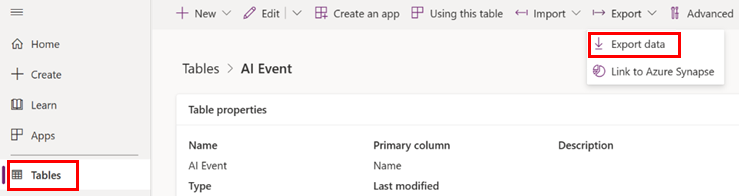
Monitoringgegevens voor AI Builder-activiteiten verwijderen
Om AI Builder-gegevens over activiteitscontrole te verwijderen, moet u een taak voor bulksgewijs verwijderen maken. Voer deze stappen uit om gegevens in Dataverse bulksgewijs te verwijderen.
Let op
Voordat u bewerkingen voor bulksgewijs verwijderen uitvoert, moet u uw filterresultaten grondig testen en beoordelen. Bulkverwijderingsbewerkingen zijn onomkeerbaar.
Meld u aan bij het Power Platform-beheercentrum.
Selecteer Omgevingen in het linkernavigatiedeelvenster, selecteer uw omgeving en vervolgens Instellingen op de bovenste menubalk.
Selecteer Gegevensbeheer>Bulkverwijdering.
Selecteer Nieuw op de opdrachtbalk boven het raster Alle systeemtaken voor bulkverwijdering. De Wizard Bulkverwijdering wordt geopend waarmee u een query kunt definiëren voor de records die u wilt verwijderen.
Selecteer Volgende.
Selecteer in de lijst Zoeken naar de tabel AI-gebeurtenissen.
Voeg in het zoekcriteriagebied het filter toe dat de records moet retourneren die u wilt verwijderen. Het filter in de volgende schermopname vindt bijvoorbeeld alle AI Builder-modelactiviteiten die ouder zijn dan zes maanden.
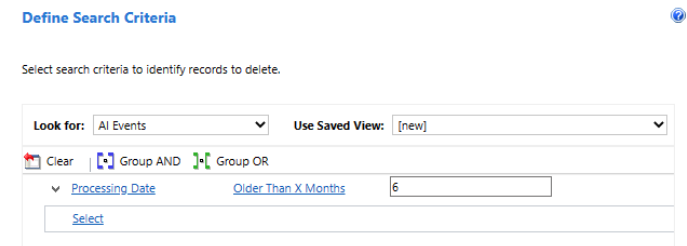
Selecteer Volgende.
Voer in het veld Naam een naam in voor de taak voor bulksgewijs verwijderen (bijvoorbeeld Bulksgewijs verwijderen van controlegegevens van AI-modellen die ouder zijn dan 6 maanden).
Selecteer in de sectie Op gepland tijdstip een begindatum en -tijd voor de taak. Selecteer een tijdstip waarop gebruikers doorgaans niet online zijn.
Schakel het selectievakje Deze taak uitvoeren na elke in.
Selecteer in de lijst dagen de frequentie waarmee u de taak wilt uitvoeren.
Als u een e-mailmelding wilt ontvangen, schakelt u het selectievakje Een e-mail aan mijn adres (<uw e-mailadres>) verzenden wanneer de taak is voltooid.
Selecteer Volgende.
Op de pagina Details van bulkverwijdering controleren en indienen bekijkt u de taak voor bulksgewijs verwijderen en selecteert u vervolgens Verzenden om de terugkerende taak te maken.